विंडोज 11/10 में ड्रैग एंड ड्रॉप को इनेबल या डिसेबल कैसे करें
बहुत से लोग पूछते हैं। मैं ड्रैग एंड ड्रॉप को कैसे अक्षम कर सकता हूं? Windows 10/8/7 में ड्रैग एंड ड्रॉप को अक्षम करने का कारण यह है कि या तो वे या किसी और ने अनजाने में फ़ाइलों को एक फ़ोल्डर से दूसरे फ़ोल्डर में खींच लिया और छोड़ दिया। यदि आप जानते हैं या जानते हैं कि ऐसा हुआ है, तो आप इसे उलटने में सक्षम हो सकते हैं। लेकिन ऐसा हो सकता है कि आप या कोई और इसे अनजाने में ही अनजाने में कर दे। ऐसी स्थिति में, हो सकता है कि आप खोज करने में समय व्यतीत करें, जहाँ फ़ाइलें 'गायब' हो सकती हैं!
Windows 11/10 में ड्रैग(Drag) एंड ड्रॉप(Drop) को सक्षम या अक्षम करें
कभी-कभी ड्रैग-एंड-ड्रॉप ऑपरेशन का परिणाम कॉपी और कभी-कभी मूव हो सकता है, लेकिन यह एक अलग कहानी है, और आप यहां विंडोज़ में ड्रैग एंड ड्रॉप के बारे में अधिक पढ़ सकते हैं ।
यदि यह आकस्मिक ड्रैग-एंड-ड्रॉप है जिससे आप बचना चाहते हैं, तो आपको ड्रैग सेंसिटिविटी या थ्रेशोल्ड को बदलना होगा। इसका मतलब है कि आपको इस ऑपरेशन को अंजाम देने के लिए फाइल या फोल्डर को लंबी दूरी तक ले जाना होगा।
Windows 10/8 में , डिफ़ॉल्ट रूप से, यदि आप किसी आइटम को 4 पिक्सेल से आगे बढ़ाते हैं, और उसे छोड़ देते हैं, तो इसका परिणाम ड्रैग एंड ड्रॉप ऑपरेशन होगा। तो आपको इस दूरी को बढ़ाकर 50 या 100 पिक्सेल करने की ज़रूरत है, ताकि आपका ऑपरेटिंग सिस्टम इसे ड्रैग ऑपरेशन के रूप में व्याख्या करे, केवल अगर इसे 50 या 100 पिक्सेल द्वारा स्थानांतरित किया जाए।
(Change Drag)रजिस्ट्री(Registry) का उपयोग करके खींचें और छोड़ें(Drop) संवेदनशीलता बदलें
ड्रैग सेंसिटिविटी या थ्रेशोल्ड को समायोजित करने के लिए, आपको रजिस्ट्री(Registry) को संशोधित करना होगा । ऐसा करने के लिए, पहले, सिस्टम पुनर्स्थापना बिंदु बनाएँ या रजिस्ट्री का बैकअप लें। फिर रजिस्ट्री संपादक(Registry Editor) खोलें ।
निम्न कुंजी पर नेविगेट करें:
HKEY_CURRENT_USER\Control Panel\Desktop
अब, दाएँ फलक में, ड्रैगविड्थ(DragWidth) पर डबल-क्लिक करें और इसके मान को 4 से, कहें, 50 में बदलें । आप अपनी आवश्यकताओं और अनुभव के आधार पर यह मूल्य तय कर सकते हैं। ड्रैगहाइट(DragHeight) के लिए भी ऐसा ही करें । यदि आप इसे 100 में बदलते हैं, तो आपको वस्तुओं को अभी भी लंबी दूरी तक खींचना होगा।
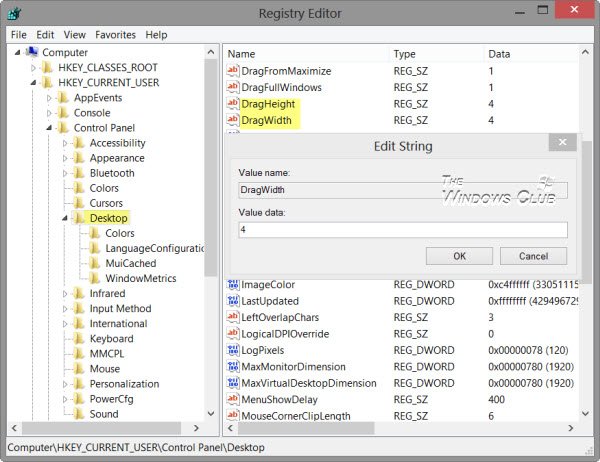
Windows रजिस्ट्री(Windows Registry) से बाहर निकलें और परिणाम देखने के लिए कंप्यूटर को पुनरारंभ करें।
अब विंडोज(Windows) को यह पहचानने के लिए कि ड्रैग एंड ड्रॉप एक्शन शुरू हो गया है, माउस को वस्तुओं को काफी लंबी दूरी तक ले जाना होगा। इस प्रकार आपने विंडोज़(Windows) में आकस्मिक ड्रैग एंड ड्रॉप को अक्षम कर दिया होगा ।
यदि आप ड्रैग एंड ड्रॉप को अक्षम नहीं करना चाहते हैं, तो आप एक पुष्टिकरण बॉक्स भी जोड़ सकते हैं या(add a confirmation box or change Drag and Drop sensitivity) फ्रीवेयर का उपयोग करके ड्रैग एंड ड्रॉप संवेदनशीलता को बदल सकते हैं।
If you find that your drag-and-drop function is not working in Windows 10/8/7, this post of ours titled Drag and Drop not working in Windows may help you.
Related posts
विंडोज 11/10 में डेस्कटॉप या एक्सप्लोरर अपने आप रिफ्रेश नहीं होता है
विंडोज 11/10 एक्सप्लोरर में नहीं दिख रहे थंबनेल पूर्वावलोकन को कैसे ठीक करें
विंडोज 11/10 में फाइल एक्सप्लोरर में विवरण फलक कैसे दिखाएं
विंडोज 11/10 में विंडोज स्क्रीन अपने आप रिफ्रेश होती रहती है
विंडोज 11/10 में explorer.exe को कैसे समाप्त या मारें?
विंडोज 11/10 में फाइल एक्सप्लोरर कैसे खोलें
चित्र थंबनेल पूर्वावलोकन विंडोज 11/10 पर फाइल एक्सप्लोरर में नहीं दिख रहा है
विंडोज 11/10 कंप्यूटर पर स्क्रीन कैसे विभाजित करें? यहाँ युक्तियाँ हैं!
विंडोज 11/10 में फाइलों और फ़ोल्डरों का चयन करने के लिए चेक बॉक्स कैसे सक्षम करें?
विंडोज 11/10 में फाइल एक्सप्लोरर विकल्पों तक पहुंच को सक्षम या अक्षम करें
विंडोज 11/10 में फाइल एक्सप्लोरर के लिए प्रीव्यू पेन कैसे दिखाएं?
विंडोज 11/10 में फाइल एक्सप्लोरर में हाल की खोज प्रविष्टियों का प्रदर्शन बंद करें
विंडोज 11/10 में स्टार्टअप पर प्रोग्राम कैसे चलाएं?
विंडोज 11/10 में हार्डवेयर एक्सेलेरेशन को कैसे बंद या अक्षम करें
विंडोज 11/10 में क्लिपबोर्ड पर फाइल और फोल्डर नामों की सूची की प्रतिलिपि कैसे करें
विंडोज 11/10 में फाइल एक्सप्लोरर नेविगेशन पेन गायब है
Explorer.exe Windows 11/10 में उच्च मेमोरी या CPU उपयोग
फाइल एक्सप्लोरर फाइलें नहीं दिखा रहा है, हालांकि वे विंडोज 11/10 में मौजूद हैं
Windows 11/10 में फ़ाइल एक्सप्लोरर में थंबनेल पूर्वावलोकन सक्षम या अक्षम करें
विंडोज 11/10 में हाल की फाइलों और फ़ोल्डरों को कैसे साफ़ करें
